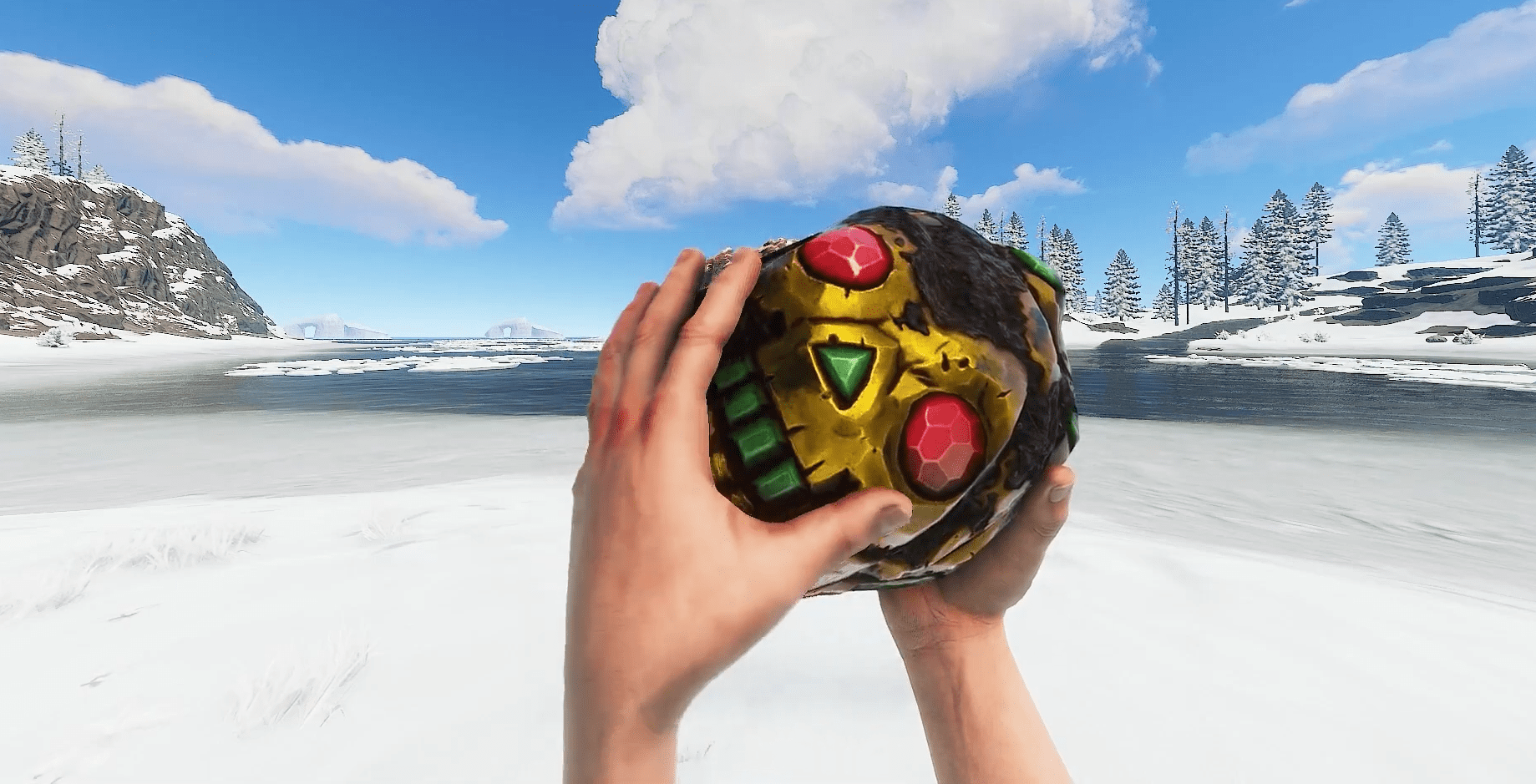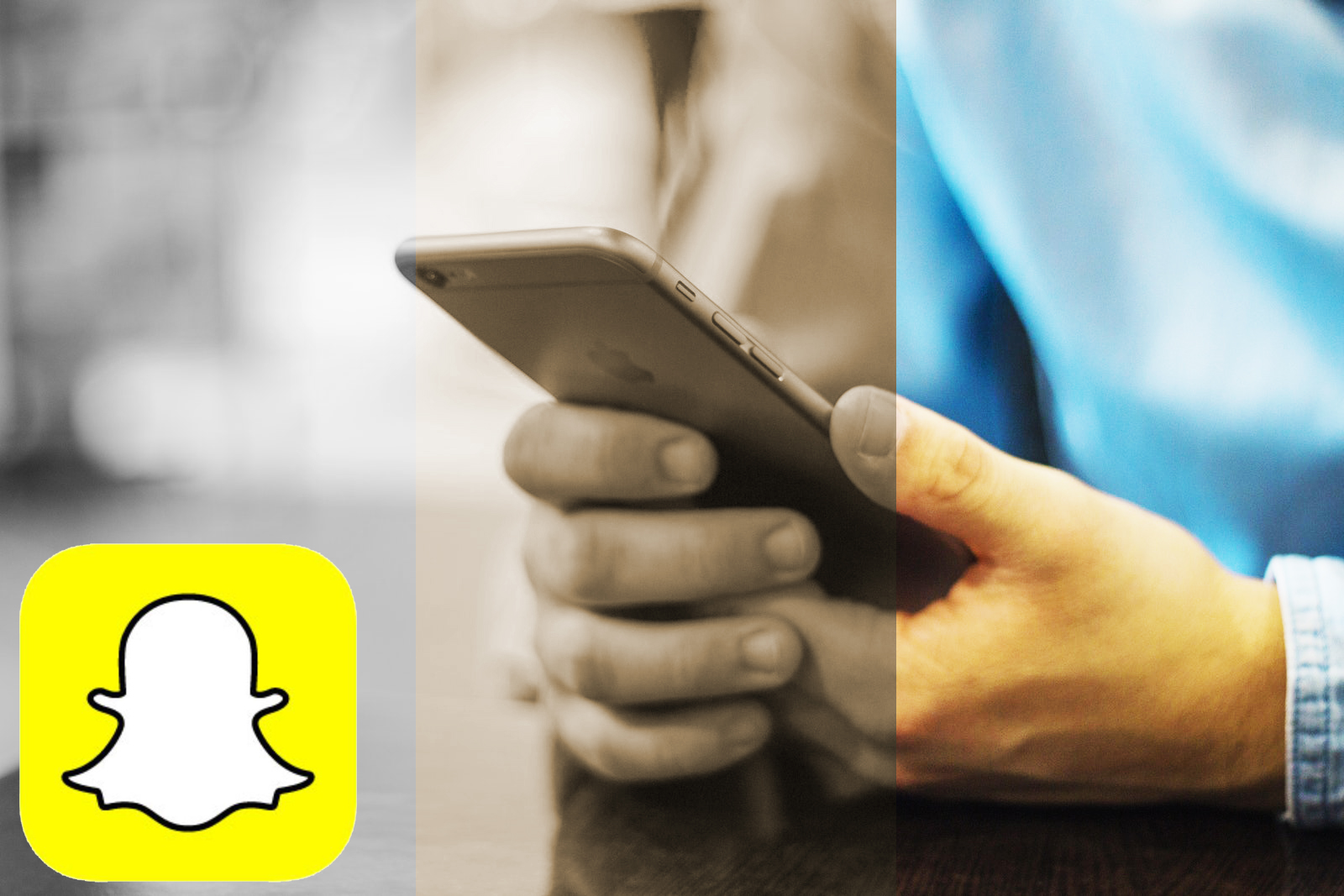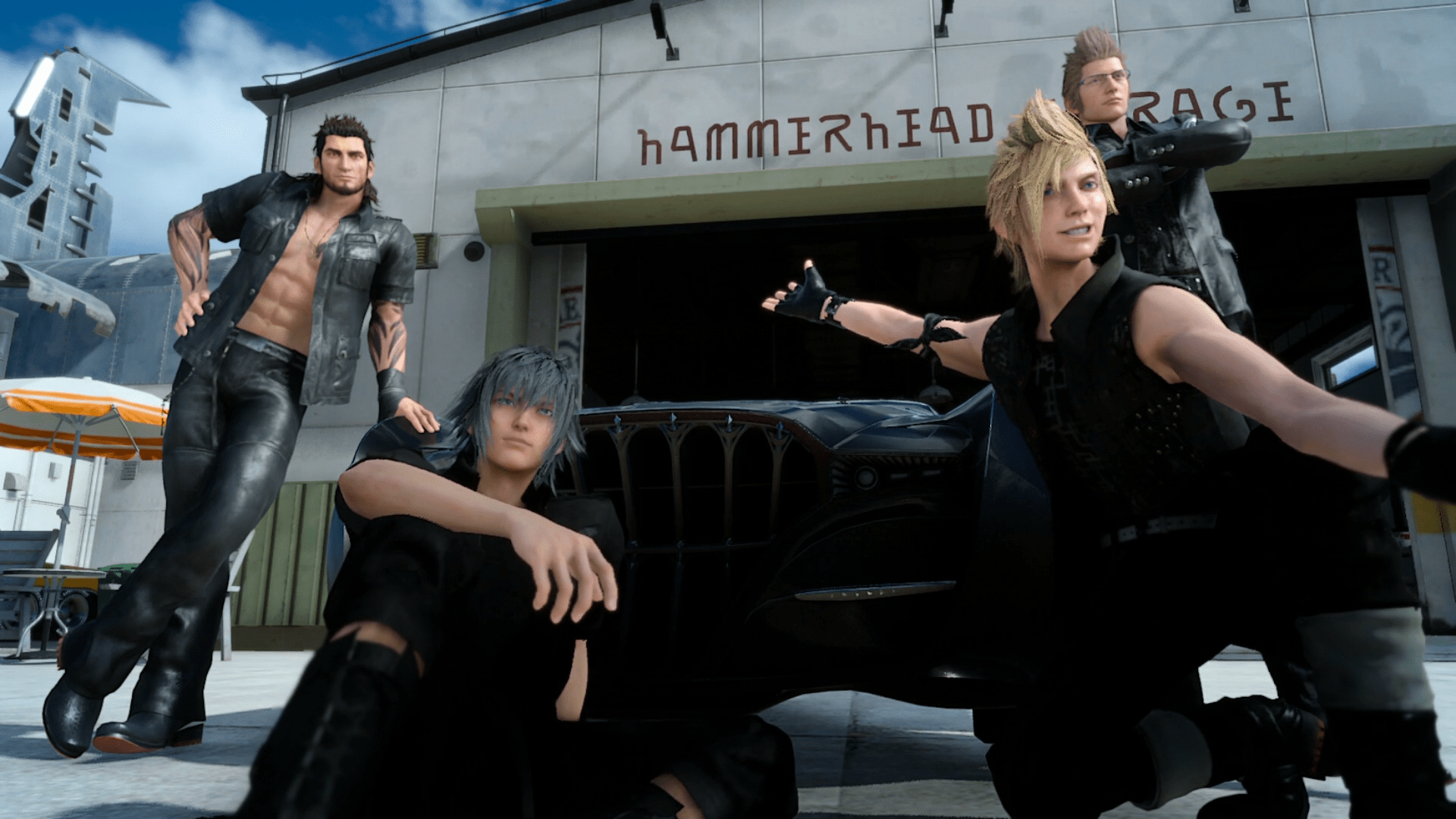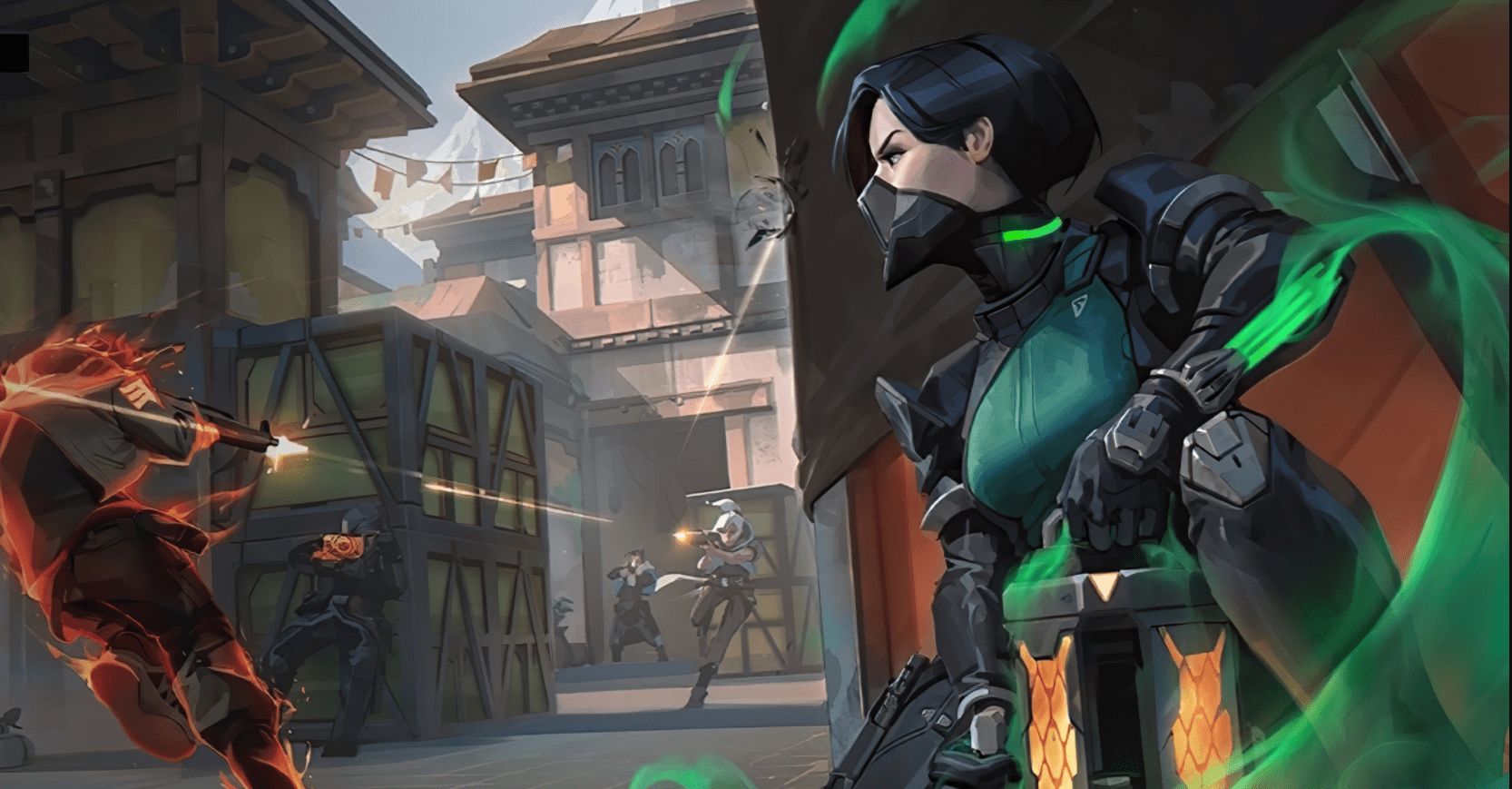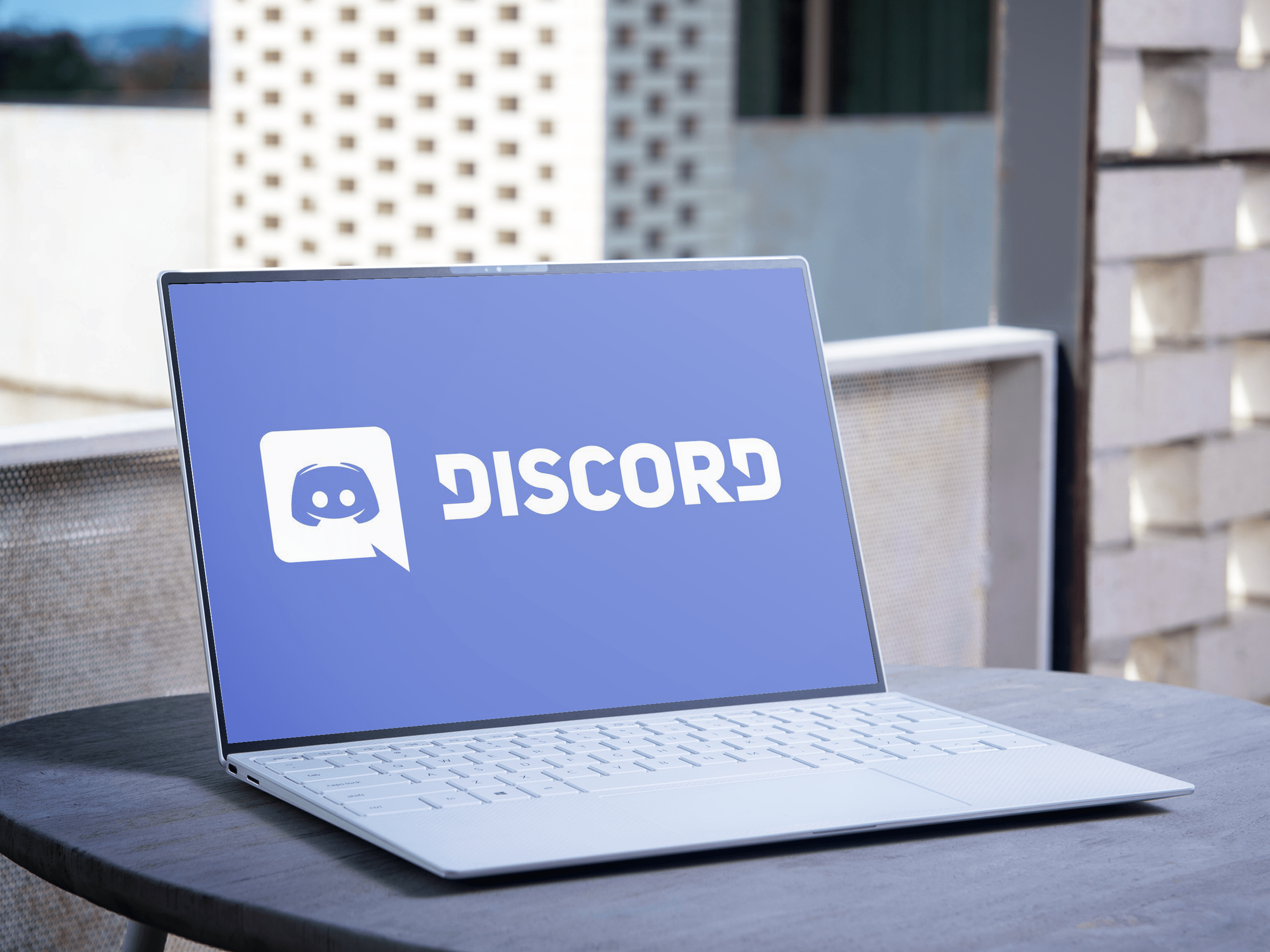Google Photos est idéal pour stocker vos images. Cependant, en ce qui concerne la gestion des photos, le logiciel doit être amélioré. Pour être exact, vos images sont affichées dans l'ordre chronologique inverse avec lequel vous êtes essentiellement coincé.

En fait, il n'y a toujours pas d'onglet Récents pour vous permettre de prévisualiser les derniers téléchargements. Les choses empirent encore avec les anciens téléchargements, car vous pourriez vous retrouver à faire défiler sans cesse vos photos jusqu'à ce que vous trouviez la date que vous recherchez. Mais il y a une doublure en argent. Poursuivez votre lecture pour en savoir plus.
Le lien de recherche
Pour clarifier les choses, Google Photos sélectionne la date à laquelle une image a été prise et la catégorise selon cette date. Par exemple, si vous téléchargez un album entier qui a été pris sur quelques années, les images se retrouveront dans des ensembles différents.
L'URL //photos.google.com/search/_tra_ affiche les images en fonction de leur date de téléchargement, à partir de la dernière image. Vous obtenez un aperçu miniature de chaque lot téléchargé et l'interface est similaire à celle de Google Photos standard.

Il existe une option pour sélectionner en bloc des images/albums, les partager et modifier l'heure et la date. Vous pouvez modifier les informations de localisation, déplacer des images vers différents albums et ouvrir des images pour une modification rapide. Cependant, il y a un hic avec le lien de recherche.
Ce lien ne fonctionne pas sur les appareils iOS et il donne des résultats différents lorsque vous y accédez depuis un smartphone Android. En d'autres termes, vous devez accéder à l'URL directement depuis votre ordinateur.
Remarque sur l'utilisation de l'application iOS de Google Photos
Google Photos pour iOS se synchronise avec les images de l'application Photo. Vous pourrez voir les dernières photos que vous avez prises et Google organise les images dans des albums en fonction de l'emplacement, des personnes ou des objets.

Cela dit, les images dans l'application et sur le lien de recherche seront toujours différentes. Une solution rapide peut être de sauvegarder ou de télécharger l'un des albums de votre iPhone vers Google Photos. Cependant, cela irait à l'encontre de l'objectif d'avoir un accès rapide aux téléchargements récents.
Comment utiliser la recherche d'images Google Photos
Google utilise un algorithme complexe pour analyser et regrouper vos photos. Il détecte l'emplacement, les personnes et le type de média pour faciliter vos recherches. Vous pouvez en profiter pour trouver votre téléchargement le plus récent.
Sélectionnez/cliquez sur la barre de recherche et saisissez l'emplacement ou le nom de la personne qui figure sur la photo. Pour que le nom fonctionne, vous devez activer la reconnaissance faciale et il existe également une option pour ajouter le nom par la suite. De plus, vous pouvez taper le nom d'un objet/élément qui apparaît dans l'image et rechercher comme ça.

Heureusement, Google vous propose des suggestions de recherche et vous pouvez choisir différentes catégories : Selfies, Favoris, Vidéos, etc. Mais lorsque vous cliquez sur l'icône hamburger (coin supérieur gauche), il n'y a pas d'option Récents.
Malgré la limitation, cela peut vous aider à trouver le dernier téléchargement si vous avez pris des images à un endroit spécifique. La même chose s'applique lorsque vous prenez des photos d'une chose spécifique. En revanche, d'autres téléchargements non récents peuvent également apparaître.
Noter: Lorsque vous utilisez Google Photos dans un navigateur, déplacer votre curseur vers le bord de la fenêtre révèle une barre de temps. Vous pouvez faire défiler vers le bas et cliquer sur les années pour trouver vos photos. Mais rappelez-vous, l'année fait référence à la date et à l'heure prises, pas au téléchargement.
Trucs et astuces pour regrouper des photos
En cliquant sur l'image d'une personne ou d'un animal, vous réunissez toutes les images mettant en scène cette personne ou cet animal. Cela permet des recherches plus faciles et un meilleur regroupement, en plus de leur donner un nom personnalisé.
Avant de commencer, accédez aux paramètres, sélectionnez « Regrouper les visages similaires » et assurez-vous que « Afficher les personnes avec des personnes » est coché. Cette dernière fonction est facultative, mais elle vous donne l'avantage en termes de recherche plus fine. Il convient de noter que les nouvelles versions de Google Photos incluent cette fonctionnalité par défaut.
Pour nommer une personne dans une image, accédez à la barre de recherche, tapez « Personnes » et recherchez l'image que vous souhaitez utiliser. Après avoir sélectionné l'image, l'option "Ajouter un nom" apparaît, cliquez dessus et tapez le nom de cette personne. Google reconnaîtra immédiatement la personne sur d'autres images et vous demandera si c'est le même visage.
Les mêmes étapes s'appliquent aux animaux de compagnie et vous pouvez toujours ajouter une description à une image pour faciliter la recherche. Sélectionnez une image, appuyez sur l'icône "i" et tapez votre description dans la case désignée.
Noter: L'option de reconnaissance faciale doit être activée pour que la dénomination des personnes fonctionne
Où sont passées les photos du week-end ?
Inexplicablement, Google semble vous orienter dans une direction spécifique en matière de recherche d'images. Pourquoi, est-ce que n'importe qui devine. Du côté positif, le logiciel fournit des informations précises sur le visage, l'objet et l'emplacement, ce qui vous aide à affiner la recherche.
Pensez-vous qu'il serait bon d'avoir l'onglet Récents pour Google Photos ? Pourquoi Google n'a-t-il pas inclus cette option en premier lieu ? Donnez-nous vos deux cents dans la section commentaires ci-dessous.